Узнайте, как настроить Kids 360 для защиты вашего ребенка от негативного контента в интернете.
Шаг 1 - скачайте Kids 360 с официального сайта, установите на устройство ребенка, создайте учетную запись.
Шаг 2 - настройте фильтры контента, установите ограничения времени и доступа к приложениям.
Третий шаг - настройте функцию мониторинга активности ребенка. Kids 360 позволяет вам получать информацию о посещаемых сайтах и приложениях вашего ребенка, времени, проведенном им в интернете, и запросах, отправляемых им в поисковых системах. Эта информация поможет вам быть в курсе интересов и активностей ребенка, а также обратить внимание на любые потенциально опасные ситуации.
Установка Kids 360
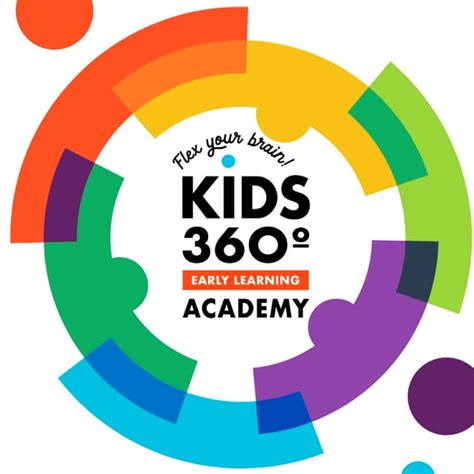
Шаг 1: Перейдите в официальный магазин приложений на вашем устройстве. Это может быть App Store для устройств iOS или Google Play для устройств Android.
Шаг 2: В поисковой строке магазина приложений введите "Kids 360". Найдите приложение Kids 360 и нажмите на него.
Шаг 3: Нажмите кнопку "Установить". Дождитесь завершения загрузки и установки приложения на ваше устройство.
Шаг 4: После установки откройте приложение Kids 360 на вашем устройстве.
Шаг 5: Пройдите процесс настройки приложения, введите данные, такие как имя ребенка и его дату рождения, установите ограничения и фильтры контента.
Шаг 6: После настройки приложение Kids 360 будет готово к использованию, где вы сможете просматривать и контролировать активности своего ребенка на устройстве.
Обратите внимание, что для использования приложения Kids 360 необходимо подключение к интернету.
Регистрация в приложении
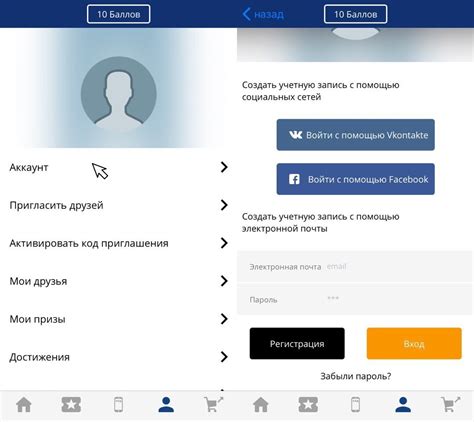
Чтобы начать использовать приложение Kids 360, создайте аккаунт и зарегистрируйтесь, выполнив следующие шаги:
- Откройте приложение Kids 360 на вашем устройстве.
- На главном экране приложения нажмите кнопку "Регистрация".
- Заполните все необходимые поля: имя, фамилия, электронная почта, пароль.
- Придумайте надежный пароль, содержащий как минимум 8 символов, включая цифры и буквы верхнего и нижнего регистра.
- Подтвердите пароль, повторив его в поле "Подтверждение пароля".
- Пройдите проверку безопасности, если такая предусмотрена.
- После заполнения всех полей нажмите кнопку "Зарегистрироваться".
Поздравляем! Теперь вы зарегистрированы в приложении Kids 360 и можете начать настраивать его в соответствии с вашими потребностями.
Подключение семейного геолокатора
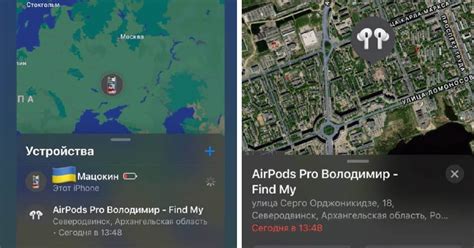
Шаги по подключению семейного геолокатора в приложении Kids 360:
- Откройте приложение Kids 360 на родительском устройстве.
- В главном меню приложения выберите раздел "Настройки".
- В разделе "Настройки" найдите опцию "Семейный геолокатор" и нажмите на нее.
- На экране семейного геолокатора введите имя ребенка, для которого вы хотите подключить геолокацию.
- Нажмите кнопку "Добавить", чтобы добавить девайс ребенка.
- Создайте профиль ребенка, указав его имя и возраст.
- Выберите устройство ребенка из списка доступных устройств и нажмите на него.
- Следуйте инструкциям на экране для подключения геолокатора на девайсе ребенка.
- После успешного подключения вы сможете отслеживать местонахождение ребенка в разделе "Семейная карта" в приложении Kids 360.
| Создайте профиль ребенка, указав его имя и возраст. |
| Выберите устройство ребенка из списка доступных устройств и нажмите на него. |
| Следуйте инструкциям на экране для подключения геолокатора на девайсе ребенка. |
| После успешного подключения вы сможете отслеживать местонахождение ребенка в разделе "Семейная карта" в приложении Kids 360. |
Теперь вы знаете, как подключить семейный геолокатор в приложении Kids 360. Это поможет вам быть всегда в курсе местоположения вашего ребенка и обеспечит ему безопасность. Не забудьте установить приложение Kids 360 на девайс ребенка и настроить геолокацию на его устройстве.
Настройка безопасности

Для обеспечения безопасного пользования Kids 360, необходимо провести следующие настройки:
1. Установка пароля
Установите сложный пароль для доступа к приложению Kids 360.
2. Ограничение контента
Ограничьте доступ к неприемлемому контенту через настройки в приложении.
3. Установка времени экрана
Установите время использования экрана для детей и расписание блокировки доступа в определенные часы.
4. Блокировка нежелательных приложений и сайтов
Для защиты детей от нежелательных приложений и сайтов добавьте их в черный список Kids 360. Когда они попадают в этот список, дети не смогут к ним получить доступ.
5. Уведомления о безопасности
Настройте уведомления о безопасности, чтобы быть в курсе действий ваших детей на устройствах. Это полезно для выявления небезопасного поведения или доступа к нежелательному контенту.
6. Обучение детей правилам безопасного пользования
Важно научить детей правилам безопасного использования устройств и интернета. Объясните им, что можно делать в сети, а что нельзя, и предупредите об опасностях.
Соблюдение указанных шагов поможет обеспечить безопасное и защищенное использование Kids 360 для ваших детей.
Практические советы использования

Вот несколько полезных советов, которые помогут вам использовать Kids 360 с максимальной эффективностью:
| 1. Установка ограничений времени | Установите ограничения времени игры для вашего ребенка. Это поможет ему не тратить слишком много времени в виртуальном мире и делать более полезные вещи. | ||||
| 2. Контроль содержимого | Периодически проверяйте список разрешенных и запрещенных приложений, игр и веб-сайтов. Обновите его в соответствии с возрастом и интересами вашего ребенка. | ||||
| 3. Включение режима "Только звонки" |
| Если вы хотите ограничить доступ к функциям телефона вашего ребенка, включите режим "Только звонки". Он сможет звонить и принимать звонки, но не будет иметь доступа к другим функциям. | |
| 4. Постоянный мониторинг | Важно следить за активностью ребенка, особенно в начале использования Kids 360. Так вы сможете быстро реагировать на возможные проблемы или нарушения правил. |
| 5. Общение с ребенком | Регулярно общайтесь с ним о том, как он пользуется Kids 360. Задавайте вопросы, интересуйтесь его увлечениями и поддерживайте его в цифровой среде. |
Следуя этим советам, вы сможете защитить ребенка от вредного контента и создать безопасную среду для его развития.